Buutimisseadet ei leitud on levinud tõrge, mida HP arvutites ja kui see juhtub, kuvatakse tavaliselt kui kõvaketas - (3F0) ja see takistab arvuti käivitamist installitud operatsioonisüsteemi. See tähendab, et probleemi uurimiseks pole kuidagi võimalik opsüsteemi diagnostikafunktsiooni kasutada.

Viga käivitusseadet ei leitud
Viga tähendab, et arvuti ei leia kõvakettalt ühtegi sektsiooni, millel on opsüsteem. See aga ei tähenda, et operatsioonisüsteem äkki kõvakettalt kadus. On mitmeid põhjuseid, mis võivad vea põhjustada, välja arvatud OS-i ootamatu kadumine.
Kõvaketta põhjused - (3F0) viga
- Vale BIOS-i seaded - on mitmeid BIOS-i sätteid, mis on süsteemi jaoks operatsioonisüsteemi käivitamiseks väga olulised. Näiteks kui alglaadimisseadmetest puudub kõvaketas või kui see pole seadistatud peamiseks seadmeks.
Teine seade on seotud partitsioonistiiliga, mida arvuti kõvakettal eeldab. Seal on kaks jaotamisstiili, st MBR ja GPT. Kui arvuti eeldab MBR-i ja leiab GPT-d, ei saa ta lugeda partitsiooni andmeid, mis on vastupidi samad. - Kahjustatud alglaadur - alglaadur on programm, mis vastutab kõvakettal olevate operatsioonisüsteemide kindlakstegemise eest ja lubab olemasolevatesse operatsioonisüsteemidesse käivitada. Mis tahes vähimatki valesti seadistamist programmis võib takistada arvuti käivitamist operatsioonisüsteemi.
- Rikutud sektsioon - kõvaketta mis tahes sektsioon võib olla rikutud mitmel põhjusel, näiteks kasutaja valesti seadistamine või mõne muu programmi tagajärjel, näiteks pahavara.
- Lahtine kõvaketta ühendus - kui kõvaketas pole emaplaadiga hästi ühendatud, ei suuda arvuti seda tuvastada ja operatsioonisüsteemi leida. Selle tulemuseks on BootDevice'i ei leitud viga.
- Vigane kõvaketas - mõnikord on kõvaketta eluiga lihtsalt läbi. Kui kõvaketas on vigane, ei saa arvuti seda tuvastada, seega viga.
Lahendused 1: Parandage BIOS-i seaded
Kõige lihtsam viis selle parandamiseks on BIOS-i sätete lähtestamine vaikeseisundisse järgmiste sammudega:
- Käivitage arvuti ja vajutage klahvi, mis võimaldab teil avada BIOS-i seaded. Enamiku HP mudelite jaoks on see F10 võtmed, kuid erinevad tootjad määravad erinevad võtmed, näiteks Esc, F2, F9, F12 . See tähendab, et leidke oma konkreetse arvutimudeli jaoks BIOS-võti.
- Valiku leidmiseks vaadake läbi erinevad jaotised Lähtesta vaikeseadetele. Eri mudelite puhul on silt erinev. Mõnes arvutis on Taasta vaikesätted / tehase lähtestamine või midagi sarnast. Valige suvand, kinnitage vaikeseadete laadimine ja seejärel väljuge pärast sätete salvestamist.
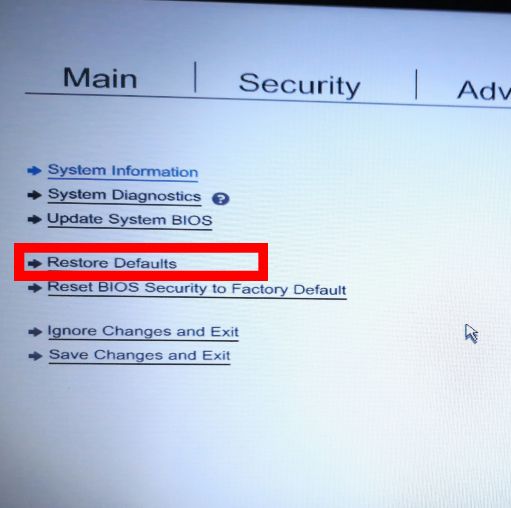
Lähtestage BIOS-i seaded vaikeseadetele
- Kui see viga ei lahenda, proovige järgmisi BIOS-i parandusi.
Teine BIOS-i sätete parandus on kõvaketta seadmine peamiseks alglaadimisseadmeks.
- Avage BIOS-i seaded, nagu me tegime varem esimese BIOS-i paranduse korral
- Liikuge jaotisega klahviga Buutimisvalikud
- Navigeerige alglaadimisseadmete järjestusega jaotisse ja määrake kõvaketas järjestuse esimeseks seadmeks.
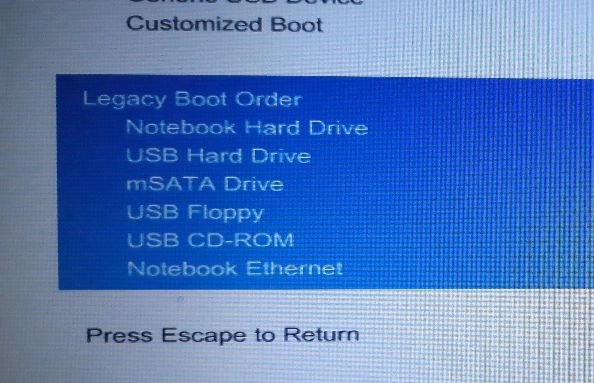
Kõigepealt kõvaketta tegemiseks muutke alglaadimise järjekorda
- Sätete salvestamise ajal väljuge ja kontrollige, kas viga on fikseeritud.
Veel üks parandus BIOS-i seadete jaoks on see, et süsteem suudaks kõvakettal olevatele andmetele juurde pääseda, vaatamata selle jaotamisstiilile (MBR / GPT). BIOS-i seaded konfigureerivad arvuti käivitamiseks kas UEFI- või pärandrežiimis. MBR-i partitsioonistiilile pääseb juurde, kui arvuti käivitub pärandrežiimist, GPT-partitsioonistiilile aga siis, kui arvuti käivitub UEFI-režiimist. Mõnes arvutis pakutakse nii UEFI kui ka pärandrežiimis käivitamise võimalusi, teised pakuvad ainult ühte võimalust.
- Ava BIOS-i seaded nagu varem BIOS-i esimese paranduse puhul
- Liikuge vahekaardile alglaadimisseaded ja navigeerige jaotises nupuga Buutimisrežiim millel on valikud nagu Legacy või UEFI.
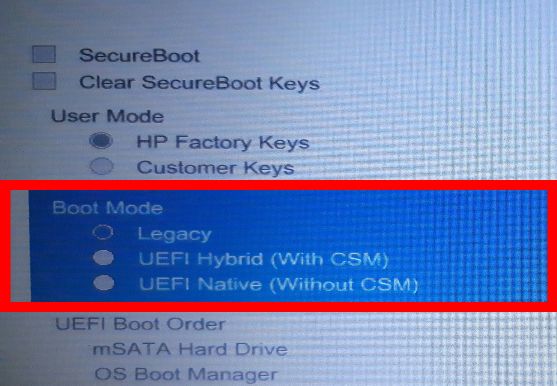
Muuda alglaadimisrežiimi
- Muutke seda alglaadimisrežiimi erinevate saadaolevate valikute kaudu, salvestades seaded ja käivitades uuesti, et kontrollida, kas viga on fikseeritud.
Kui need BIOS-i seadete näpunäited viga ei lahenda, proovige järgmisi lahendusi
Lahendus 2. Kinnitage alglaadur
See lahendus nõuab USB-draivi olemasolu, mida saab Ubuntu abil käivitada. Saate jälgida see juhend käivitatava USB-draivi loomiseks Ubuntu abil. Pärast käivitatava USB-draivi loomist järgige alglaaduri parandamiseks neid samme.
- Pange USB-draiv arvutisse ja käivitage, vajutades konkreetse arvutimudeli alglaadimismenüüga seotud klahvi. Levinud võtmed on F9 või F12, kuid kui need teie arvutis ei tööta, tehke Google'is kiire otsing konkreetse arvutimudeliga seotud võtme kohta.
- Buutimismenüüst valige alglaadimisseadmeks USB-ketas. See laadib arvutisse Ubuntu.
- Klõpsake nuppu Proovige Ubuntu ja oodake, kuni see avab operatsioonisüsteemi töökeskkonna. Järgmistes sammudes installime Ubuntu Boot-Repair programmi
- Avage terminal klõpsates Ctrl + alt + T
- Boot-Repair hoidla arvutisse lisamiseks sisestage terminalis järgmine käsk
sudo add-apt-hoidla ppa: yannubuntu / boot-repair
- Värskendage kohalikke hoidlaid järgmise käsuga
sudo apt-get värskendus
- Installige Boot-Repair järgmise käsuga. Käsk avab pärast installimist programmi
sudo apt-get install -y boot-repair && boot-repair
- Kui programm pärast installimist ei avane, saate selle avada rakenduste menüüs või järgmise käsuga
saabaste parandamine
- Kliki Soovitatav remont ja oodake, kuni see remondiprotsessi lõpule viib.
Pärast remonti avab programm logifaili kõvaketta probleemidega. Peaksite faili läbi lugema, et veenduda, et kõvakettal pole lisaprobleeme.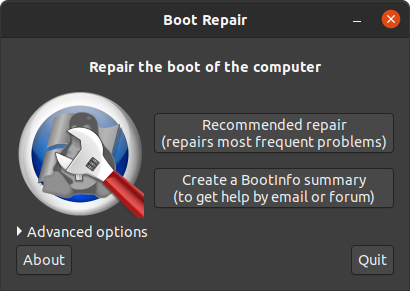
Ubuntu alglaadimise parandamine
- Taaskäivitage arvuti ilma USB-draivita ja vaadake, kas viga on parandatud. Kui viga pole lahendatud, proovige järgmist lahendust.
3. lahendus: installige Windows 10 olemasoleva Ubuntu kõrvale
See võib olla lahendus, kus arvuti ei leia Ubuntu alglaadurit või kui alglaadijaga partitsioon on rikutud. Windows 10 installimine paneb arvuti kasutama Ubuntu alglaaduri asemel vaikimisi Windows 10 alglaadurit.
- Kui teil on juba installitud Windows 10, peate selle asendama selle värske installiga. Saate järgida seda juhendit Windows 10 installimine
- Pärast Windowsi edukat installimist töötab teie arvuti kõige tõenäolisemalt normaalselt, kuid teil pole võimalust Ubuntu käivitada.
- Operatsioonisüsteemi valimise menüü lisamiseks käivitamisel tehke järgmist 2. lahendus eespool kirjeldatud.
- Kui käivitate Windows 10 tavapäraselt, kuid ei saa Ubuntu käivitada isegi pärast 2. lahenduses toodud sammude järgimist, peate Ubuntu värskelt installima.
Lahendus 4. Asendage kõvaketas
See peaks olema viimane võimalus, kuna sellel on kõige negatiivsem mõju nii kulude kui ka andmete kadumise osas. Enne uue kõvaketta ostmist võite proovida seda kõvaketast kasutada välise kettana ja vaadata, kas sellele pääseb juurde ja kui saate, siis ei pea te seda tõenäoliselt minema viskama.
4 minutit loetud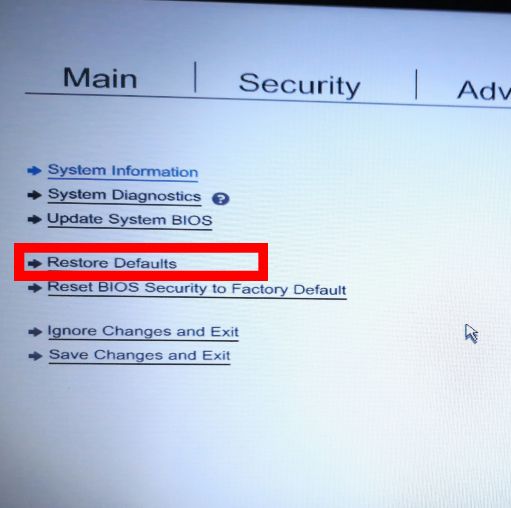
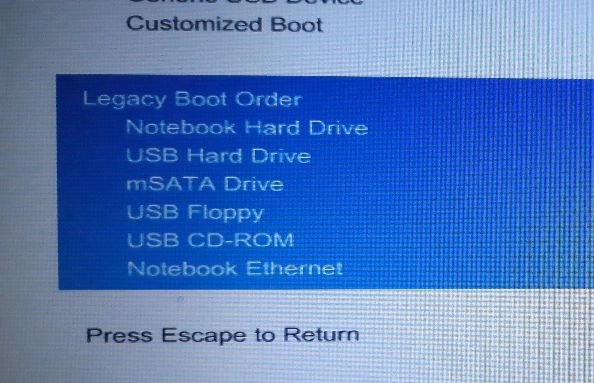
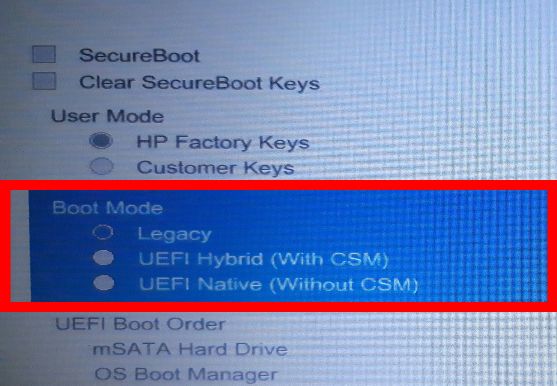
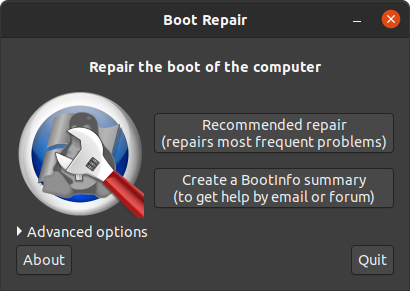




















![[LAHENDATUD] Windows läheb ekraani lukustamise asemel unerežiimi](https://jf-balio.pt/img/how-tos/64/windows-goes-sleep-mode-instead-locking-screen.jpg)


